Google Home ve Nest Hoparlörlerde Ses Nasıl Değiştirilir?
Yayınlanan: 2021-01-31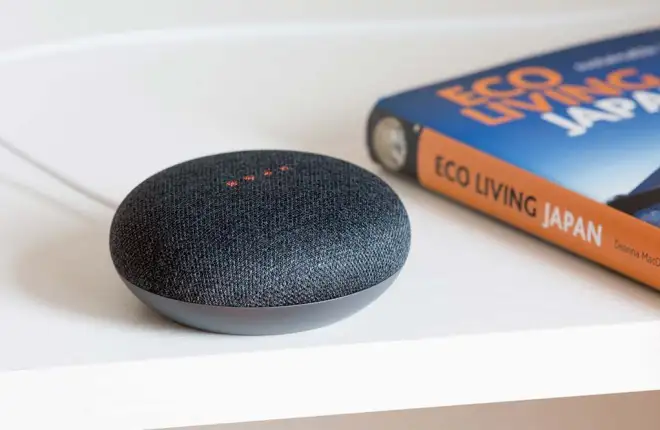
Google'ın 2016 yılında ilk Asistan destekli akıllı hoparlörünün piyasaya sürülmesinden bu yana Google, akıllı evini ses aktivasyonuyla senkronize etmek isteyen herkes için en iyi seçeneklerden biri oldu. Şirketin güçlü yönlerinden biri, bir Google Home veya Google Nest akıllı hoparlör aldığınızda yalnızca seçtiğiniz kumaş renginde değil, özelleştirme seçeneklerinden geliyor.
Hayır, Google ayrıca Asistanınızın sesini özelleştirmeyi de mümkün kıldı; böylece alarmlar, zamanlayıcılar, ışıklar ve daha fazlasına ilişkin taleplerin tümü kendi kişisel tercihlerinize uygun hale geldi.
Google Asistan'ın özelliklerini özelleştirme süreci, işlevleri ve farklı eylemler için sesli komutların nasıl kullanılacağı hakkında daha fazla bilgi edinmek için okumaya devam edin.
Google Asistan'ın Sesini Değiştirme
Hızlı Linkler
Google Asistanınızın sesini değiştirmeden önce, bir cihazda değişiklik yaptığınızda tüm Google cihazlarınızın yeni bir sese sahip olacağını unutmayın. Asistanınızın sesini Android veya iOS'ta şu şekilde değiştirebilirsiniz:
En İyi Oyun Kulaklıkları
- Tüm cihazlarınızı aynı ev Wi-Fi ağına bağlayın ve hepsinde aynı hesabı kullandığınızdan emin olun.
- Google Home uygulamasına gidin.
- Hesap simgenize tıklayın.
- “Asistan Ayarları”na tıklayın ve “Asistan”ı seçin.
- “Asistan Sesi”ne tıklayın ve beğendiğiniz sesi bulun.
Google Asistanlarda Ünlülerin Sesleri
Seslerini Google Asistan'a vermeyi kabul eden ilk iki ünlü John Legend ve Issa Rae oldu. Google'ın Deep Mind yapay zekası sayesinde herhangi bir insan sesini kolayca kopyalayabilir ve gerçekçi bir Google Asistan deneyimi oluşturmak için gereken süreyi önemli ölçüde azaltabilirler. Bu ünlülerin bir kamera hücresi görünümüne sahip olmaya karar verdiklerini, dolayısıyla seslerinin varsayılan Google Asistan seslerinin tüm işlevlerine sahip olmayacağını unutmayın.
Aşağıdaki sorulardan bazılarını sorduğunuz zaman bu yeni sesleri duyabilirsiniz:
- "Hey Google, bana bir sır söyle."
- "HeyGoogle, bana bir şarkı söyle."
- “Hey, Google, bana komik bir şey söyle.”
Google Asistan'a sahip tüm Google cihazları bu kamera hücresi görünümlerini desteklemektedir ve bunlar modaya uygun olduğundan Google artık yenilerini sağlamak için çalışmaktadır.
En İyi Duş Hoparlörleri
Devamını oku



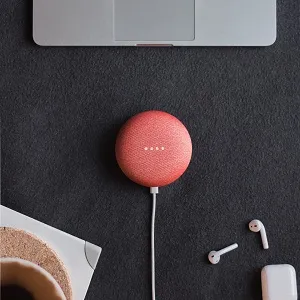
Google Asistan ile Neler Yapabilirsiniz?
Google Asistan, günlük görevlerinizde size yardımcı olan ve işinizi daha verimli hale getiren bir sanal asistan olarak çalışır. Artık her mesajı veya arama sorgusunu yazmak yerine, bunları sizin yerinize yapmak için sesli komutları kullanabilirsiniz. İşte yapabilecekleriniz:

- Mesaj ve e-posta gönderin
- Aramalara cevap ver
- Konumları bul
- Havanın nasıl olduğunu öğrenin
- Hatırlatıcıları ve alarmları ayarlama
- Akıllı cihazları kontrol edin
Google Asistanı Kurma
Google cihazınızda Google Asistan'ı şu şekilde etkinleştirebilir ve kullanmaya başlayabilirsiniz:
- Google uygulamasını açın.
- “Ayarlar”a erişmek için “Diğer”i tıklayın.
- Ayarlar menüsünde “Google Asistan”ı seçin.
- “Telefon” seçeneğini ve ardından “Google Asistanı Etkinleştir”i tıklayın.
- Son olarak, etkinleştirmek için “Hey Google”ı etkinleştirin.
Google Asistan'ı etkinleştirmek için “Hey Google” veya “Okay Google” komutunu kullanabilirsiniz. Bazı durumlarda bunun çalışması için telefonunuzun kilidinin açık olması gerekir; Pixel telefonlarda ise telefonunuzun ekranı kapalı olsa bile bu özellik çalışacaktır.
Google Asistanınızı bunun yerine düğmeleri kullanarak açmak istiyorsanız ana sayfa düğmesini basılı tutabilirsiniz. Ana sayfa düğmesi olmayan yeni telefonlardan birine sahipseniz, ekranın sağ alt veya sol kısmından hareketleri kullanabilir ve kaydırabilirsiniz.
Google Asistan Cihazları
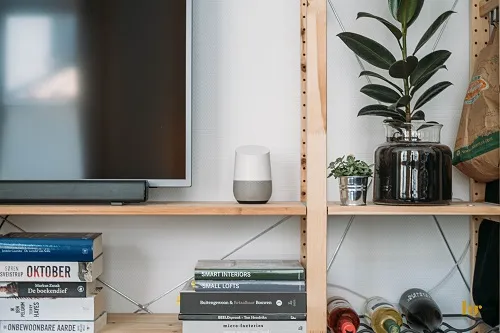
Google Asistan'ın bulunduğu iki tür cihaz vardır:
- Dahili Asistana sahip cihazlar
- Asistan kontrolüyle çalışan cihazlar
Dahili Asistana Sahip Cihazlar Nasıl Çalışır?
Google Asistan ile birlikte gelen cihazlar şunlardır:
- Yeni Android işletim sistemine sahip akıllı telefonlar ve tabletler
- Piksel telefonlar
- Google Duo ve Google Home gibi akıllı hoparlörler ve ekranlar
- Chromebook'lar
- Google TV ve Android TV
Google Asistanla Çalışan Cihazlar
Google Asistan, aynı Wi-Fi ağına bağlı tüm akıllı cihazları kontrol edebilir. Google Asistanınızla kontrol edebileceklerinize bazı örnekler:
1. Işıklar
Google Asistanınız akıllı evinizdeki lambalarınızı ve ampullerinizi kontrol edebilir; bu, eve veya daireye girmeden önce ışıklarınızın yanmasını istiyorsanız kullanışlıdır.
2. Müzik
Başta Google Pixel Buds olmak üzere kulaklık ve hoparlörler basit sesli komutlarla açılıp kapatılabiliyor. Ayrıca şarkıları atlayabilir veya ses seviyesini artırabilirsiniz. Pixel telefonunuz varsa, müzik ve çalma listelerini yönetmek için Google Asistanınızı kullanmak her zamankinden daha rahat olacak
3. Akıllı Saatler
Google OS üzerinde çalışan her akıllı saat, Google Asistan ile iyi çalışır ve koşarken bile hiçbir şeye dokunmadan hava durumunu kontrol edebilir, hatırlatıcılar ayarlayabilir ve e-posta gönderebilirsiniz.
Yararlı Google Asistan Komutları
En sık kullanılan Google Asistan komutlarından bazılarının listesi aşağıda verilmiştir:
- “Günaydın” sabah rutinlerinizi başlatır.
- “Beni uyandır” sabah alarmını kurar.
- "Şunun için bir hatırlatıcı ayarla", Google Takviminize otomatik olarak hatırlatıcılar ekler.
- “Altyazıları Aç”, izlediğiniz herhangi bir videoya otomatik olarak altyazı ekleyecektir.
- “Telefonumu Bul”, siz onu bulana kadar telefonunuzun çalmasını sağlayacaktır.
- "Bana bir Şaka Söyle" Asistanınızın kütüphanesinden bir şaka seçmesini sağlayacaktır.
"Merhaba Google, bugün nasılsın?"
Google Asistan basit bir araç gibi görünse de her geçen gün gelişen ve büyüyen karmaşık bir yapay zekadır.
Artık Google Asistanınızın sesini değiştirme sürecine aşina olduğunuza göre diğer özellikleriyle de oynamaya başlayabilirsiniz. İstediğiniz tüm soruları sorarak başlayabilir ve sesli komutla mesaj göndermeyi deneyebilirsiniz. Ancak dikkatli olun, biraz bağımlılık yapabilir!
İlk önce hangi komutu deneyeceksiniz? Hiç Google Asistan'a "Nasılsın?" diye sordunuz mu?
Aşağıdaki yorumlar bölümünde bize bildirin.
